Apple iPod nano, iPod touch と iTunesを完全分析。便利な機能や活用法を紹介します。
更新:08/05/25 | iPod nano, touch + iTunes | iPod
iTunes 活用法
iPodを活用しようとすると避けては通れない、抱き合わせ商法スレスレのApple iTunes。Windows版の登場とiPodの急速な普及によって、半ば強制的にユーザーのPC、Macを浸食し続けています。
しかしながら、iTunesをうまく活用するとCDやDVD、音楽ソースを上手に利用することが出来るようになります。
エンコード形式
iTunesを活用するに当たり、iTunesが対応しているエンコード形式について知っておく必要があります。エンコードとは、音楽などの音声データをどんな形でデジタル化するのか、その決め事を指しています。
- AIFF:Macで主に利用されてきた非圧縮の音声データ形式。非圧縮のため音質は高いが、データサイズが大きい。
- WAV:Windowsで主に利用されてきた非圧縮の音声データ形式。以下同上。
- MP3:古くから非可逆圧縮形式としては広く普及している音声圧縮形式。最大のメリットは普及率の高さから、対応するソフトウェア、ハードウェア、プラットフォームが圧倒的に多い点。
- AAC:Appleが次世代音声圧縮形式として推している形式。非可逆圧縮のため音質は非圧縮、可逆圧縮形式に劣るが、MP3よりも高い音質ながらMP3程度のサイズにまで容量を抑えることが可能。
- Appleロスレス:可逆圧縮なので音質の劣化がない。それでいて最大で半分程度のサイズにまで容量を抑えることが出来る。
以上、5つの形式をiTunesでは音声データとして維持することが出来ます。Microsoft社が提唱するWMAなどの形式は、iTunesに取り込まれるときに上記のいずれかの形式に変換されることになります。WMAも音質の良い非可逆圧縮形式の一つですが、Appleとは敵対する位置づけのため、WMAはiTunesでサポートされていないのでしょう。
最適なエンコード、形式は?
ポイントは用途です。用途によって、音質、データサイズの2つの要素をトレードオフして選択する必要があります。主な用途と最適なエンコードは以下の通りでしょう。
- HDD系のiPodを持っていて、容量が有り余っている:Appleロスレス。但し、iPodによってAppleロスレスを扱えないタイプもあるので要注意。
- iPodに曲を転送するためにしかiTunesを使わない:AAC。但し、AACのエンコードプロパティは最適化した方が良いかもしれません。(後述)
- CD(レンタル含め)のバックアップソフトとしてもiTunesを使いたい:Appleロスレスで取り込んで、iPodにはAACに変換した物だけを転送。
個人的に推奨はPC、MacのHDD容量が有り余っているなら、3番。そうでないなら、3番+DVDにAppleロスレスデータをバックアップという使い方をお勧めします。
iTunesへCDを取り込む際のエンコード形式は、iTunesの環境設定→詳細→読み込みで指定できます。
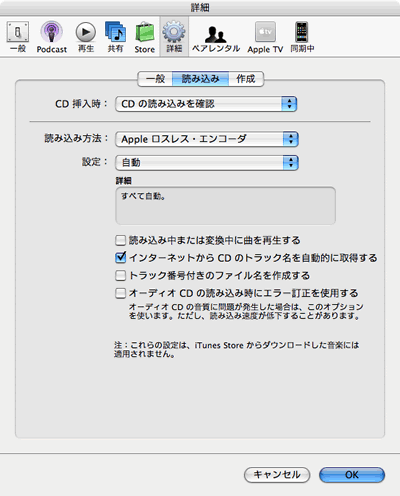
CDのバックアップ
大量に所持しているCDをまとめてDVDやブルーレイディスク、HDDなどにバックアップしたい。レンタルしたCDなど基本的に二度と利用できないリソースのマスターバックアップを作りたい場合などには、iTunesを使ったAppleロスレス形式での光媒体への焼き込みがお勧めです。
CDをAppleロスレス形式で読み込んだら、これをデータとしてCDやDVDにバックアップすることが可能です。これは、メニュー→ファイル→ディスクへバックアップを選択することで可能です。
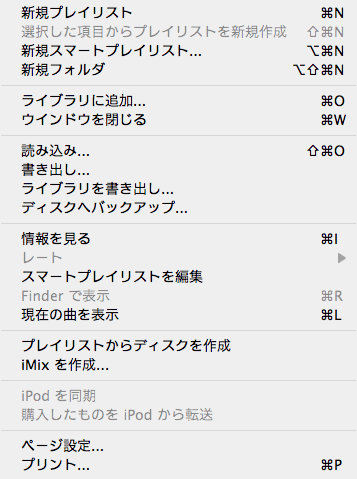
但し、この場合幾つか問題(不便)があります。バックアップする対象を「全体」、「差分」、「購入した物」の3種類からしか選択できないのです。
そこで、バックアップには、画面下部の「ディスク作成」を活用します。
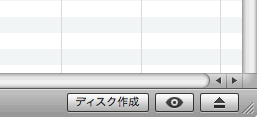
ここで作成されるディスクの内容、作成方法は、環境設定→詳細→作成から変更することが出来ます。
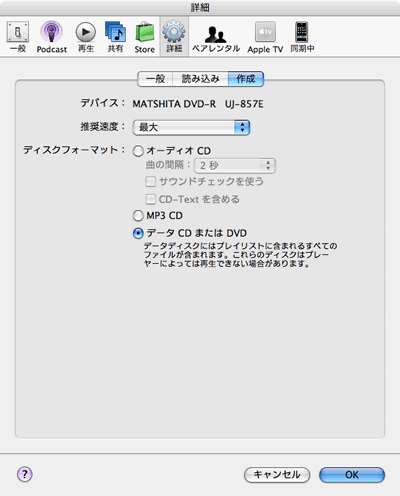
データCDまたはDVDを選択して、ディスクの作成を実行すれば、バックアップしたい対象となるAppleロスレスデータだけを、DVDなどにバックアップすることが出来るのです。
CDのISOデータやWAV、AIFFのバックアップでは、データの圧縮に南画残りますが、Appleロスレス形式にしておけば、DVDに最大限データを詰め込むことが可能となります。しかも、ZIP等とは異なり、そのままの状態で再生できるデータとして保存できるのもポイントです。
AACの最適化
Appleロスレスで取り込んだ情報を使って、iPod用にAACデータを作成するには、読み込み時のデータ形式をAACに(一時的に)変更して、対象ファイルを右クリック(コンテキストメニューから)、AAC形式に変更……と指定する処理が必要です。
また、iPodと同期する際にAACファイルだけを同期するよう、スマートプレイリストの条件に以下の条件を追加するなどしておく必要があります。
- Appleロスレスだけを指定したい場合:種類=Appleではじまる
- AACだけを指定したい場合:種類=Appleを含まない
何も追加しないと、AppleロスレスとAAC両方が選択されることになります。
AACの形式は初期値では128kbpsですが、「カスタム」を選択してビットレート=256kbps、可変ビットレートを使うを選択すると、更に最適化された高音質なAACに変換されることを期待できます。
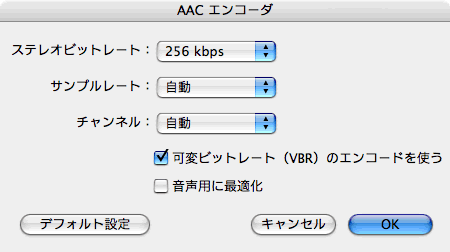
VBRは、ビットレートを音声データにあわせてリアルタイムに変更することでデータ容量を減らす、又は音質向上に充てることを目的としたパラメーターです。
- お勧めリンク
- ダウンロード
- ストリーミング関連
- Macintosh関連
-
- Macでも使えるDVDドライブ
- Leopard詳解
- iLife詳解
- Macの修復方法特集
- Apple MacBook (Pro)
- Macで無線LAN802.11n
- 新旧MacBookベンチマーク
- フルHD編集Apple iMovie&Final Cut Express
- ROXIO Toast Platinum
- フルHD編集Apple Final Cut X
- MacBookのHDD換装方法
- MacとWindowsのファイル共有
- MacでWindowsを遠隔操作
- WinユーザーのためのMac概論
- 無料の辞書検索ツール 英辞郎
- 代表的なタブブラウザの比較
- Macお勧めのフリーソフト紹介
- 無料のOffice環境 NeoOffice
- エミュレータ比較
- Macで最適バックアップ
- iGeek Indelible
- intego PersonalBackup
- EMC® Retrospect® for Mac
- Mac版 ウイルス対策
- Ruby On Rails インストール(Mac編)
- Ruby On Rails 開発の初歩(Model)
- Ruby On Rails 開発環境RadRails
- Ruby On Rails DBメンテナンス
- Excel, Wordを使ってMacで年賀状宛名印刷
- Windows関連
-
- EaseUS Todo Backupで完璧バックアップ
- DVD, Blu-rayリッピングツール AnyDVD HD
- キャプチャーソフト hunuaaCap
- Windows2003でリモートデスクトップ7を動かす
- 最適なバックアップソフトは
- robocopyによるバックアップ
- リージョンフリー
- リージョンフリー化を有効活用
- マルチブート
- Antivir®
- eTrust Antivirus
- AVG AntiVirus
- C#徹底講座
- メーラー Mailer
- VBA徹底活用術
- JustSystemメーラーShuriken
- FTPソフトとコマンドライン解説
- DOS/Vパーツリンク集
- Oracle10gBronze試験対策
- CDからMP3へ簡単に変換する方法
- メディアなど
- ハードウェア
-
- iPhone 3G
- iPhone 4
- iPod+iTunes
- iPhone SDK
- 色域(AdobeRGB)
- hp mini 1000
- 環境紹介
- KDDI au新旧プラン研究
- DVDをMP4にコンバート
- 無線LAN環境802.11n
- キャプチャボード
- HD-LANによるネットワークストレージ構築
- NEC LavieJ LJ500/5A
- LavieJ HDD換装
- LavieJ 調子の悪いHDDの復旧
- LavieJ 無線LANモジュールの換装
- LavieJ メモリの追加
- LavieJ バックアップ作成と復元
- Intel PRO/Wireless 2200BG
- 液晶・プラズマテレビ比較
- プリンタ(hp PSC2550)
- 万能リモコン クロッサム
- 婦人体温計 プチソフィア
- 婦人体温計 マドンナ
- ソフトウェア/サービス/開発SDK
- デジタル一眼レフカメラ
- テクニカル記事
- 趣味関連
- ゲーム 〜楽しいゲームの紹介や攻略法
- RoverMNI(ローバーミニ)
- 雑記
- その他
-
- ネットバンキングに便利な金融機関
- 便利なサイト翻訳機能
- 便利ツール GMail
- 無料電話Gizmoの嘘とほんと
- リンク:一般ページへのリンク集
- 相互リンク:相互リンク募集中!
- 本ページの統計:本サイトの統計データ公開
- コメント・フィードバック